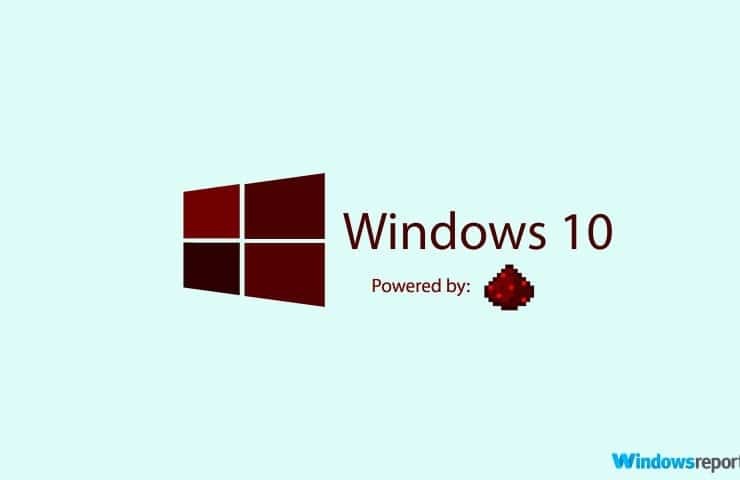Özel Karakterler (Gibi ℞, ©) sadece özel amaçlar için kullanılır. Yani, onları normal klavyelerde bulamayacaksınız. Şimdi, özel karakterler kullanmanız gerekiyorsa, Karakter haritası yazılım size yardımcı olmak için orada. Karakter Haritası, bu amaca hizmet etmek için oluşturulmuş yerel bir Windows Aksesuarıdır. Bilgisayarınızda Karakter Eşlem'i nasıl kullanacağınızı öğrenmek için bu kolay adımları izleyin.
1. Basın Windows Tuşu + R çalıştırmak Çalıştırmakve "yazınçekicilik” ve vurdu Giriş açmak Karakter haritası bilgisayarınızda.
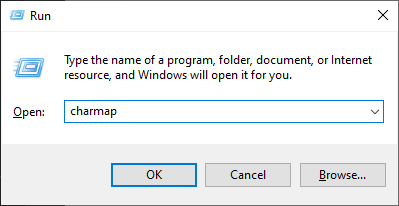
2. İçinde Karakter haritası pencerenin üst kısmındaki "" seçeneğine tıklayarak farklı türler seçebilirsiniz.Yazı tipi“. Şimdi, karakter listesinde kullanmak istediğiniz belirli karakteri seçin (Çift tıklama üstünde). “Kopyalanacak karakterler" Kutu. Şimdi, "kopyala” ve yapılır.
Artık tuşuna basarak her yerde kullanabileceksiniz. Ctrl+V belgenizin üzerinde.

Sembollerin listesi sayıca çok büyük olduğundan, bazen uzun semboller listesinde belirli bir sembolü bulmak sıkıcı olabilir. Bu sonraki adımı takiben, belirli sembolü bulmak çok kolay olacaktır.
3. Tıklamak "Gelişmiş görünüm” yazısının sol alt köşesinde Karakter haritası penceresini açın ve “Aramak:” ve sembolün belirli bir konusunu yazın ( Örnek- “ için aradık”telif hakkı” kopya hakkı sembolünü bulmak için.) ve “ üzerine tıklayın.Arama“.
Şimdi, yazı tipi listesinden kullanmak istediğiniz yazı tipini seçin (Çift tıklama üstünde). “Kopyalanacak karakterler" Kutu. Şimdi, "kopyala” ve yapılır.
Artık tuşuna basarak herhangi bir yere yapıştırabilirsiniz. Ctrl+V.
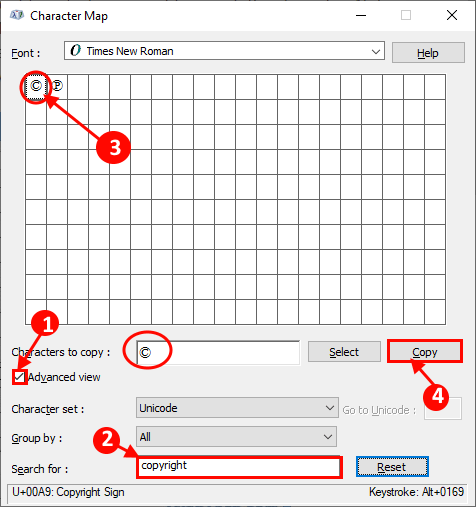
4. “Yanındaki açılır listeye tıklayarak da arama yapabilirsiniz.Gruplandırma ölçütü:” ve ardından küçük sembol grubu kutusundaki sembol grubunu seçin. Bu kesinlikle sembol arayışını kısaltacaktır.
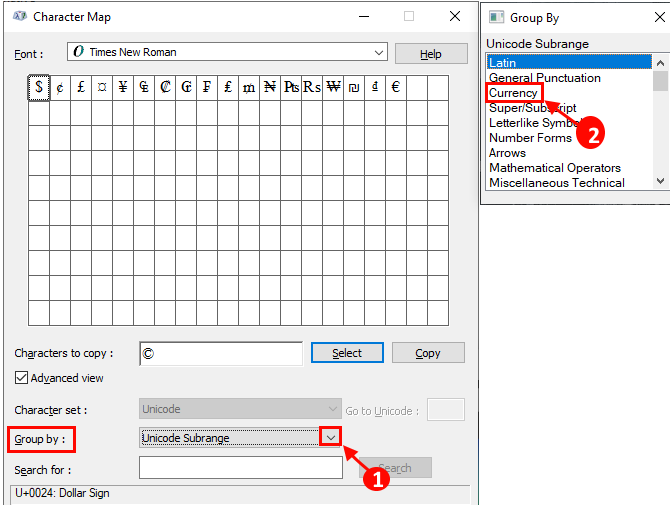
Bunları kopyalayabilir ve kolaylıkla kullanabilirsiniz.